Como gravar a jogabilidade do PS4 em HD, fazer upload para o PC e editar gratuitamente
Neste guia, explicaremos como você pode gravar jogos de PS4 de alta qualidade , carregá-los no seu PC com a mais alta qualidade possível e editá-los gratuitamente, deixando-os prontos para o YouTube , Instagram ou qualquer outro lugar.
Para começar, veremos o software e o hardware necessários para que tudo isso funcione. Se você já possui um PS4 , o investimento é muito pequeno, e o software será totalmente gratuito.

Assim que tivermos explicado o que é necessário, vamos guiá-lo passo a passo por cada processo.
O que você precisa para começar
Você precisará dos seguintes itens para concluir este guia:
- Um PS4 e controle
- Um pendrive
- Um PC, de preferência moderno – você deve usar software de edição de vídeo
- Hitfilm Express
Você pode baixar o Hitfilm Express(Hitfilm Express) gratuitamente. Tudo o que você precisa fazer é visitar o site da Hitfilm(visit the Hitfilm website) , compartilhá-lo no Facebook ou Twitter , criar uma nova conta e baixar o software. Por ser gratuito, o Hitfilm pede um simples compartilhamento de mídia social antes de permitir o download.
Você só pode ter uma licença, mas se você entrar no Hitfilm em outro computador, você pode transferir sua licença, então realmente não há limitações. Para a próxima etapa, é hora de gravar sua jogabilidade no PS4 .
Como gravar a jogabilidade em HD(Record HD Gameplay) no seu PS4(Your PS4)

É muito simples gravar a jogabilidade no seu PS4 . Em primeiro lugar, toque no botão 'Compartilhar'(‘Share’ ) uma vez para abrir o menu de compartilhamento e pressione 'X' na opção 'Configurações de compartilhamento e transmissão'( ‘Sharing and Broadcast Settings’) .
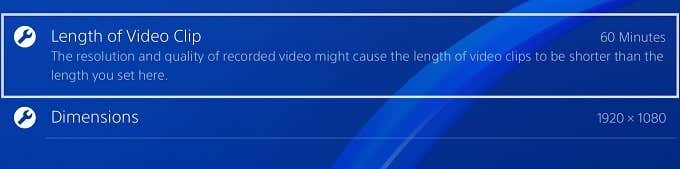
Em seguida, pressione X na opção 'Configurações de clipe de vídeo'( ‘Video Clip Settings’) . Certifique(Make) -se de que ' Duração(Length) do clipe de vídeo(Video) ' esteja definido para 60 minutos e que as ' Dimensões(Dimensions) ' estejam definidas para 1920×1080. Depois disso, você pode voltar e carregar o jogo que gostaria de jogar.
Depois de jogar, você pode começar a gravar a qualquer momento tocando duas vezes(double tapping ) no botão de compartilhamento. (share button. )Quando você quiser terminar sua gravação, basta tocar duas vezes(double tap ) no botão de compartilhamento(share button ) novamente.

Quando estiver pronto para mover suas gravações para o seu PC, conecte seu pendrive(USB) em uma das portas USB frontais do PS4 . Após, retorne à tela inicial( home screen ) e selecione a opção 'Capture Gallery' . As gravações serão classificadas em pastas diferentes, para que você possa selecionar a pasta do jogo que jogou ou apenas selecionar 'todos'.

Depois de encontrar a gravação que deseja salvar, pressione o botão 'Opções'( ‘Options’ ) quando a gravação estiver realçada. Na nova janela exibida, role para cima e selecione a opção 'Copiar para dispositivo de armazenamento USB' ( ‘Copy to USB storage device’ ). O arquivo de vídeo que você destacou antes agora estará marcado.
Se você tiver outros arquivos de vídeo, eles também podem ser selecionados agora. Depois disso, navegue até o botão 'copiar'( ‘copy’ ) no canto inferior direito e pressione 'X' quando estiver destacado.
Finalmente, pressione 'OK' e o arquivo ou arquivos serão copiados para o seu pendrive(USB) . Quando a cópia estiver concluída, você pode desconectar seu pendrive(USB) e conectá-lo ao seu PC.
Como editar gravações do PS4(Edit PS4 Recordings) no seu(Your) PC
Vamos levá-lo através do básico para fazer sua gravação do PS4 , colocá-la no (PS4)Hitfilm , adicionar sobreposições, introduções e música e depois exportá-la. Primeiro(First) , você precisa mover a gravação do PS4 do (PS4)pendrive(USB) para o PC.

- Abra o Explorador do Windows.(Windows Explorer.)
- Navegue(Navigate) até o PC e clique duas vezes no dispositivo de armazenamento USB .
- Abra a pasta PS4 > SHARE > Video Clips > Name of game.
- Clique(Click) e arraste o arquivo de vídeo para sua área de trabalho.
Neste ponto, você já deve ter baixado o Hitfilm(downloaded Hitfilm) . Depois que o Hitfilm(Once Hitfilm) for baixado e instalado, abra-o. Uma vez aberto, clique em Arquivo(File) e, em seguida, clique em 'Novo'(‘New’) .

Na janela pop-up exibida, clique na caixa suspensa e selecione 1080p Full HD @ 60fps. Depois de ter carregado no Hitfilm , minimize rapidamente para a área de trabalho e clique e arraste seu(click and drag your) videoclipe para o Hitfilm . Arraste-o para a pequena caixa 'media' no canto inferior esquerdo.

Em seguida, arraste esse clipe da sua caixa de mídia para a linha do tempo um pouco à direita.

Para adicionar música, basta clicar com o botão direito em 'Áudio 1' e(‘Audio 1’ and ) clicar em Adicionar nova faixa(Add new track) .

Em seguida, arraste o arquivo de áudio para sua caixa de mídia e arraste-o para a linha do tempo, assim como você fez com o videoclipe do PS4 . Certifique(Make) -se de arrastá-lo para a faixa 'audio 2' recém-criada.
Se você deseja adicionar sobreposições, como marcas d'água ou texto, basta seguir os mesmos passos acima, mas clicar com o botão direito do mouse em ' Vídeo 1(Video 1) ', adicionar nova faixa e arrastar a imagem para a nova faixa de vídeo 2.
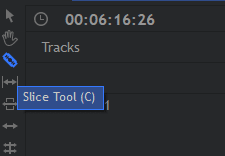
Se você quiser cortar partes do seu clipe, use a ferramenta slice. Pressione o botão 'C' no seu teclado para selecioná-lo.
Se você quiser cortar uma parte específica, você pode cortar os dois lados dela, então pressione a tecla 'V' para obter a ferramenta de seleção para selecioná-la, então pressione o botão delete para excluí-la. Depois, você pode clicar e arrastar um clipe para trazê-lo ao lado do outro.
Você pode clicar e arrastar qualquer elemento, incluindo a filmagem, a música ou as sobreposições para qualquer posição e isso mudará quando eles forem reproduzidos. Clique(Click) e arraste a borda das imagens estáticas para aumentar o tempo de reprodução.
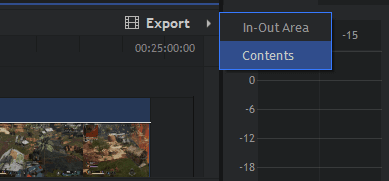
Quando terminar, você pode clicar no botão 'Exportar'(‘Export’ ) e, em seguida, clicar em 'Conteúdo'. (‘Contents’.)O processo de exportação será iniciado. Isso pode levar um tempo. Se você acabou de salvar seu arquivo, ele será apenas um arquivo de projeto.
Você deve exportá-lo para transformar seu projeto em um arquivo MP4 , que pode ser carregado e compartilhado online. Clique (Click) em 'Ir para Exportar'(‘Go to Export’) quando solicitado.

Por fim, clique no botão 'Iniciar exportação'( ‘Start Exporting’ ) na parte inferior. Quando terminar, o Hitfilm piscará em laranja. Você pode abrir o Hitfilm novamente para clicar no link a ser levado ao seu arquivo exportado.
Resumo
Isso encerra nosso guia sobre como gravar jogos do PS4 , carregá-los no seu PC e editá-los gratuitamente. Espero que este tutorial tenha sido útil. Se você tiver alguma dúvida sobre as etapas deste guia, deixe um comentário e tentarei responder assim que possível.
Related posts
Como usar um Elgato HD60S com um laptop para gravar ou transmitir a jogabilidade do console
Como fazer uma chamada telefônica do seu computador gratuitamente
Como redefinir um controle PS4
Como remover malware completamente com ferramentas gratuitas
Como obter o máximo de armazenamento em nuvem gratuito possível
Capture, salve ou grave capturas de tela no Mac OS X
Como atualizar o Raspberry Pi
Crie um aplicativo de desktop do Gmail com esses 3 clientes de e-mail
Como conectar um controle PS4 ao Android
Instalando plug-ins do GIMP: um guia de instruções
6 melhores configurações de câmera para fotos da lua
Best Free PS4 Games Para Jogar Right Now
Como construir seu próprio laptop
Como tirar screenshots no Nintendo Switch
Como capturar, salvar, gravar ou baixar streaming de áudio gratuitamente
Como proteger um PDF com senha para mantê-lo seguro
Como manter seu PC com Windows acordado sem tocar no mouse
Como configurar páginas mestras no Adobe InDesign CC
Como digitalizar várias páginas em um arquivo PDF
Como dividir a tela no Android com aplicativos gratuitos
